Yksi jälkituotannon suurimmista haasteista on ääni- ja videoraitojen epätahdissa oleminen. Adobe Premiere Prossa ongelma korostuu, kun työskennellään useiden leikkeiden tai eri äänitallenteiden kanssa, jotka eivät synkronoidu tarkasti videon kanssa.
Onneksi tässä on hyviä uutisia: jos ymmärrät Kuinka synkronoida ääni ja video Premieressä Kun teet sen oikein, säästät aikaasi ja energiaasi ja takaat, että projektisi näyttää ja kuulostaa ammattimaiselta. Saat käyttöösi manuaalisia ja automatisoituja menetelmiä ohjelman sisällä sekä hyödyllisiä vinkkejä ja ohjeita itsepintaisimpien synkronointiongelmien korjaamiseen.
Osa 1: Opi synkronoimaan ääni ja video Premieressä yhdistämisleikkeiden menetelmällä
Yhdistä leikkeet mahdollistaa videoleikkeen ja äänileikkeen yhdistämisen yhdistetyksi leikkeeksi, joka synkronoituu automaattisesti kahden osatekijän kanssa. On joitakin yhteisiä piirteitä, kuten ääniaallot, kun ulkoinen ääni synkronoituu videon sisäänrakennetun äänen kanssa, tai se voi synkronoida videot aikakoodin perusteella tai joskus jopa näiden kahden merkkipisteiden perusteella. Näin haluttu video voidaan synkronoida ulkoisen äänen kanssa ilman, että sitä tarvitsee tehdä manuaalisesti koko videon ajan. Ymmärrä, miten ääni ja video synkronoidaan Premiere Prossa tällä ensimmäisellä menetelmällä;
Vaihe 1Mene Työkalut > Projekti ikkuna, josta löydät yhdistettävät video- ja äänitiedostot. Yhdistääksesi valitut leikkeet, napsauta niitä hiiren kakkospainikkeella ja valitse Yhdistä leikkeet. Voit halutessasi nimetä uuden yhdistetyn leikkeen uudelleen.
Vaihe 2Sisällä Yhdistä leikkeet valintaikkunassa valitse Seuraa kanavaa syöttämäsi määrän perusteella, yleensä 1Poista valinta kohdasta Poista ääni AV-leikkeestä, jotta kaikki kameran äänet poistetaan ja käytetään ulkoista ääntä. Nyt voit valita OK luodaksesi uuden leikkeen, ja samanaikaisesti leike avautuu eri soittimissa.
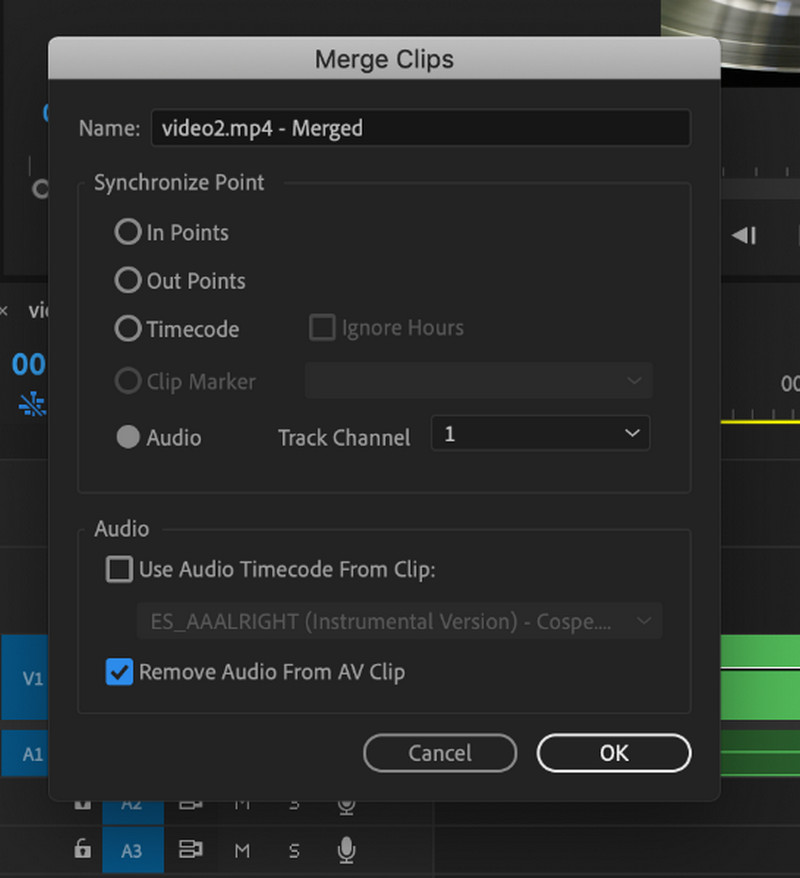
Vaihe 3Valitse äskettäin yhdistetty leike aikajanan avulla Projekti-paneelista. Ja napsauta muokkausvaihtoehtoa. Alatyyppi on ÄänikanavatVähennä äänileikkeiden määrää kahdesta yhteen varmistaen, että vain yksi kanava on valittu. Napsauta OK pelastaa.
Vaihe 4Vedä yhdistetyt leikkeet aikajanalle näytöllä näkyvästä projektipaneelista. Tässä vaiheessa voit muuttaa, poistaa ja rajata niitä aivan kuten muissakin medioissa.
Osa 2: Synkronoi ääntä ja videota Premieressä synkronoimalla
Synkronointi Adobe Premiere Prossa on tekniikka, jossa leikkeet synkronoidaan ensisijaisesti äänen perusteella vastaavaksi sekvenssiksi ilman uuden leikkeen luomista. Se on erittäin hyödyllinen ulkoisella mikrofonilla äänitettäessä puheesta ääni-videoiksi, jotka eivät ole täysin samanlaisia kuin avainkehyksen mukainen ääni ja video, mutta vaativat täydellisesti yhteensopivia leikkeen segmenttejä. Tässä on optimoitu opas Premiere Pron äänen ja videon synkronointiin tämän ominaisuuden hyödyntämisessä:
Vaihe 1Jos haluat työskennellä useiden video- tai äänitiedostojen kanssa, vedä video- ja äänitiedostot aikajanan ikkunassa eri raidoille. Varmista, että video ja ulkoinen ääni ovat kahdella raidalla ja että referenssiääni on erotettavissa toisistaan.
Vaihe 2Varmista, että lukittava video ja ääni on valittu. Valitse haluamasi dataosio, napsauta sitä hiiren kakkospainikkeella ja valitse Synkronoida avattavasta luettelosta.
Vaihe 3Käytössä Synkronoi leikkeet ikkuna, valitse Audio kohdistaaksesi sinisten merkkien alun leikkeiden vastaaviin aaltomuotoihin. Valitse viiteäänen sisältävä raita ja paina OK kohdistaaksesi klipsit.
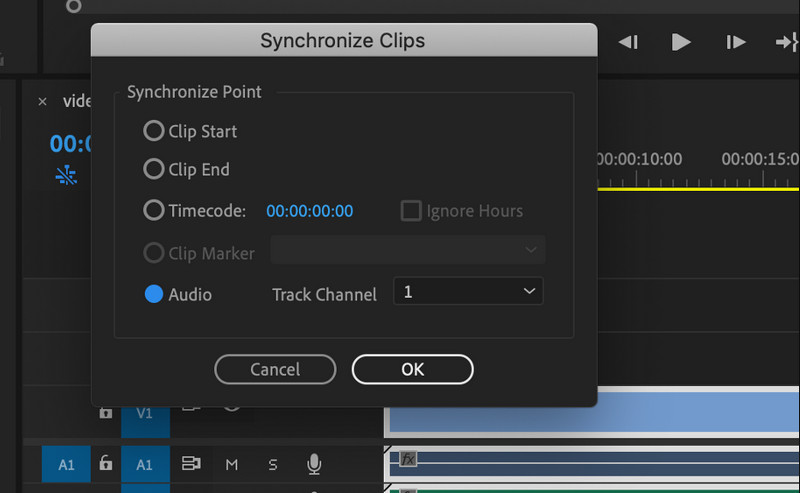
Vaihe 4Kun olet lopettanut tallennuksen, toista otokset useita kertoja ja varmista, että synkronointi on täydellinen. Jos synkronointi on oikein, napsauta AV-leikettä ja valitse irrota poistaaksesi videon sen viiteääniraidasta. Kun niitä ei enää tarvitse kuulla videossa, korosta synkronointiosio ja napsauta hiiren kakkospainikkeella Linkki videolla ja äänellä.
Osa 3: Äänen ja videon manuaalinen synkronointi Premieressä
Jos automaattinen versio ei toimi hyvin, suosittelemme tekemään sen manuaalisesti. Tässä ovat vaiheet, miten Adobe Premiere Pro synkronoi äänen ja videon;
Vaihe 1Sijoita video aikajanalle ja tuo sitten kaksi äänileikettä uudelleen, jotta kummallekin raidalle on yksi äänileike.
Vaihe 2Käy läpi molempien tiedostojen äänikanavat; pysähdy ja etsi tietty ääni, kuten taputus, joka antaa näytölle piikin. Synkronoi kaksi pätkää ja merkitse kohta valitsemalla molemmat ja painamalla M.
Vaihe 3Yritä sijoittaa molemmat klipit aikajanan synkronointimerkkien määrittämään pisteeseen. Tarkista klipit varmistaaksesi, että ääni kuuluu oikein videota toistettaessa.
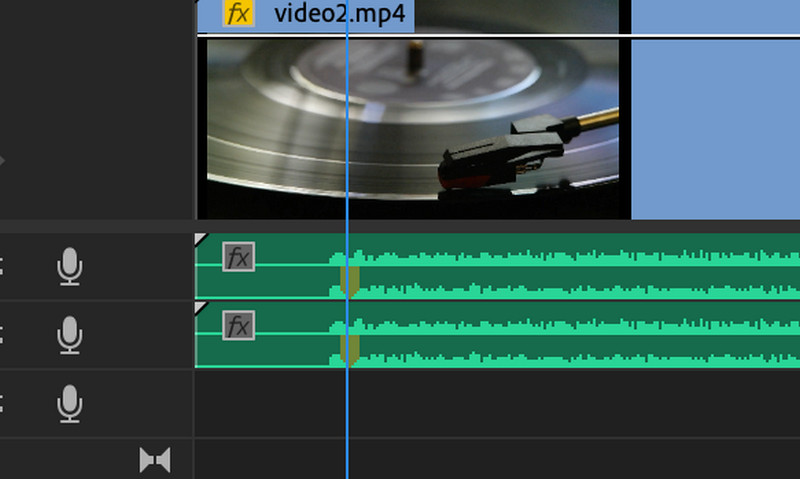
Vaihe 4Synkronoinnin jälkeen siirry kohtaan Irrota linkitys vaihtoehto hiiren kakkospainikkeen valikosta ja poista AV-leikkeen linkitys referenssiääneen. Poista seuraavaksi referenssiääni, valitse video ja vastaavat äänileikkeet vierekkäin ja linkitä ne napsauttamalla hiiren kakkospainikkeella aikajanalla olevia leikkeitä. Jos yrität lisätä MKV-tiedoston, koska se on synkronoitava tiedosto, ja se näkyy jatkuvasti MKV-tiedostomuotoa ei tueta Premiere Prossa, sinun on tehtävä työkalun vianmääritys.
Osa 4: Paras ensi-iltavaihtoehto äänen ja videon synkronointiin
Kuten huomaat, Premiere Pro synkronoi äänen ja videon ja tarjoaa kolme menetelmää, joten sen käyttö on varmasti suuri etu. Tuote maksaakin maltaita, joten monet käyttäjät etsivät vaihtoehtoa äänen ja videon synkronoimattomuuden ongelmaan. AVAide Video Converter, synkronointiongelma voidaan ratkaista paljon halvemmalla, mutta samalla tuloksella kuin Premiere Prolla. Lisäksi, jos olet aloittelija, joka ei halua perehtyä Adoben työkalujen monimutkaisuuksiin, käytä alla mainittuja vaiheita;
Vaihe 1Lataa sovellus Windows- tai Mac-tietokoneellesi valitsemalla sopiva latauspainike täältä. Asenna sitten ohjelma järjestelmääsi ja suorita se napsauttamalla sitä kahdesti tai valitsemalla Käynnistä nyt.

ILMAINEN LATAAUS Windows 7 tai uudempi
 Suojattu lataus
Suojattu lataus
ILMAINEN LATAAUS Mac OS X 10.13 tai uudempi
 Suojattu lataus
Suojattu latausVaihe 2Jälkeenpäin, mene osoitteeseen Lisää työkaluja ja avaa sovellus napsauttamalla Ääni-kohtaa näkyviin tulevista vaihtoehdoista. Äänen synkronointi ominaisuus.

Vaihe 3Napsauta seuraavaksi + -painiketta tuodaksesi synkronoimattoman tiedoston näytöllä näkyvästä tiedostokansiosta. Napsauta sitten sitä ja Avata.

Vaihe 4Vedä liukusäädintä vasemmalle tai oikealle säätääksesi äänen viivettä ja sovittaaksesi sen videoon.

Vaihe 5Jos olet tyytyväinen tulokseen, klikkaa Viedä tallentaaksesi korjatun, epätahdissa olevan äänen ja videon.
Äänen ja videon synkronointi Premieressä voidaan tehdä tässä mainitsemamme tutoriaalin avulla. Jos vaiheet voisivat olla selkeämmät, suosittelemme käyttämään vaihtoehtoista tapaa videon ja äänen synkronointiin, mutta tulos on silti hämmästyttävä.
Täydellinen videotyökalupakkisi, joka tukee yli 350 formaattia muuntamiseen häviöttömään laatuun.
Editoi videota




